手順
(1)使用する変換ツール¶
[01_地図コンバータ]フォルダの変換ツールを使用します。
(2)設定ファイル(config.cmd)を設定します¶
[conf]フォルダの中のconfig.cmdが変換ツールの設定ファイルです。
basemapと国土地理院50mメッシュ標高データのパスを指定します。
手順
1. [conf]フォルダの中のconfig.cmdを右クリックし[編集]を選択してファイルを開きます。
2. 以下の項目を設定して保存します。
| 設定項目 | 設定値 | |
|---|---|---|
| ① | basemap | DioVISTA地図データの[basemap]フォルダのパスを設定します。 |
| ② | gsi50 | 国土地理院『数値地図50mメッシュ(標高)データ』の[DATA]フォルダのパスを設定します。 |
(3)バッチファイルを設定します¶
[Aerophoto]フォルダの中のsample.cmdがバッチファイルの見本になります。
変換元データのパスや出力先などを設定します。
手順
1. [Aerophoto]フォルダの中にバッチファイルを作成します。
sample.cmdを参照するかコピーして作成してください。
ファイル名は任意です。拡張子は*.cmdのまま変更しないでください。
2. 作成したバッチファイルの以下の項目を設定して保存します。
| パス設定時の注意事項 | |
|---|---|
| ① | パスの末尾に \ を記述しないでください。 |
| ② | パスの中に & を含む場合には、エスケープ文字 ^ を付与して記述してください。 |
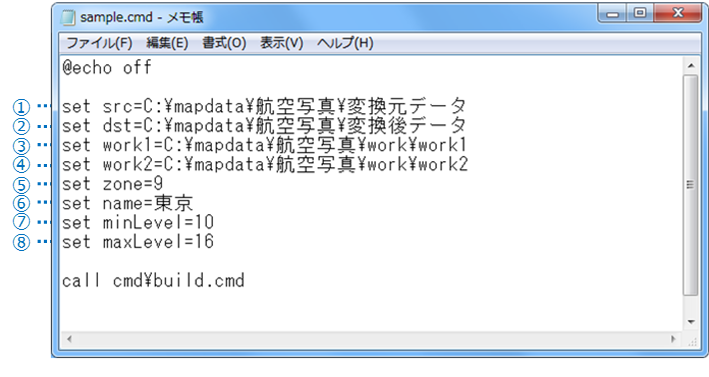
設定項目 |
設定値 |
|||||||||||||||||||||||||||
|---|---|---|---|---|---|---|---|---|---|---|---|---|---|---|---|---|---|---|---|---|---|---|---|---|---|---|---|---|
① |
src |
変換する座標情報付きの画像データを格納したフォルダのパスを設定します。 ※ここで指定するフォルダに、下記のいずれかの組み合わせで、画像データとワールドファイルを1:1で格納します。 *.tifと*.tfw *.tiffと*.tfw *.jpgと*.jgw
|
||||||||||||||||||||||||||
② |
dst |
任意の変換データの出力先フォルダのパスを設定します。 |
||||||||||||||||||||||||||
③ |
work1 |
任意の作業用ワークフォルダ1のパスを設定します。 |
||||||||||||||||||||||||||
④ |
work2 |
任意の作業用ワークフォルダ2のパスを設定します。 |
||||||||||||||||||||||||||
⑤ |
zone |
変換するデータの地域の19座標系の番号を設定します。 参考:わかりやすい平面直角座標系 http://vldb.gsi.go.jp/sokuchi/patchjgd/download/Help/jpc/jpc.html
|
||||||||||||||||||||||||||
⑥ |
name |
任意のデータ名称を設定します。 |
||||||||||||||||||||||||||
⑦ |
minLevel |
データを作成する範囲の最小レベルを指定します。 レベルは5~16の間で指定します。 |
||||||||||||||||||||||||||
⑧ |
maxLevel |
データを作成する範囲の最大レベルを指定します。 レベルは5~16の間で指定します。
解像度が高いほど深いレベルまで作成できます。 解像度と制限レベルは以下を目安にしてください。
|
||||||||||||||||||||||||||
(4)バッチファイルを実行します¶
各項目を設定したバッチファイルを実行して、変換処理を開始します。
手順
データの出力先に同じ名前のデータがある場合、データが上書きされますので注意してください。
1. (3)バッチファイルを設定しますで設定したバッチファイルをダブルクリックまたは[Enter]キーで実行します。
コマンドプロンプト画面が表示され、変換処理が開始されます。
2. コマンドプロンプト画面が閉じると処理は終了です。
指定した出力先に、変換したデータが作成されます。
作成されるデータを次に示します。
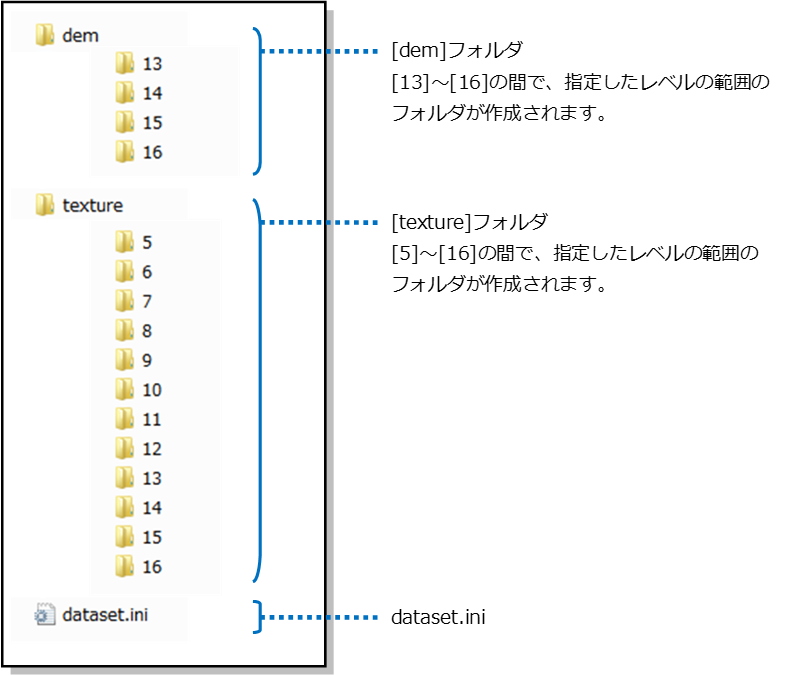
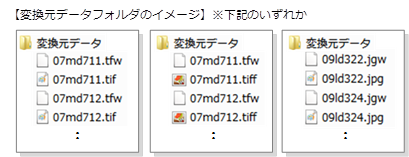
 座標系が誤っていると正しく変換されません。
座標系が誤っていると正しく変換されません。